MidjourneyでRemixモードを使用する方法
Published on
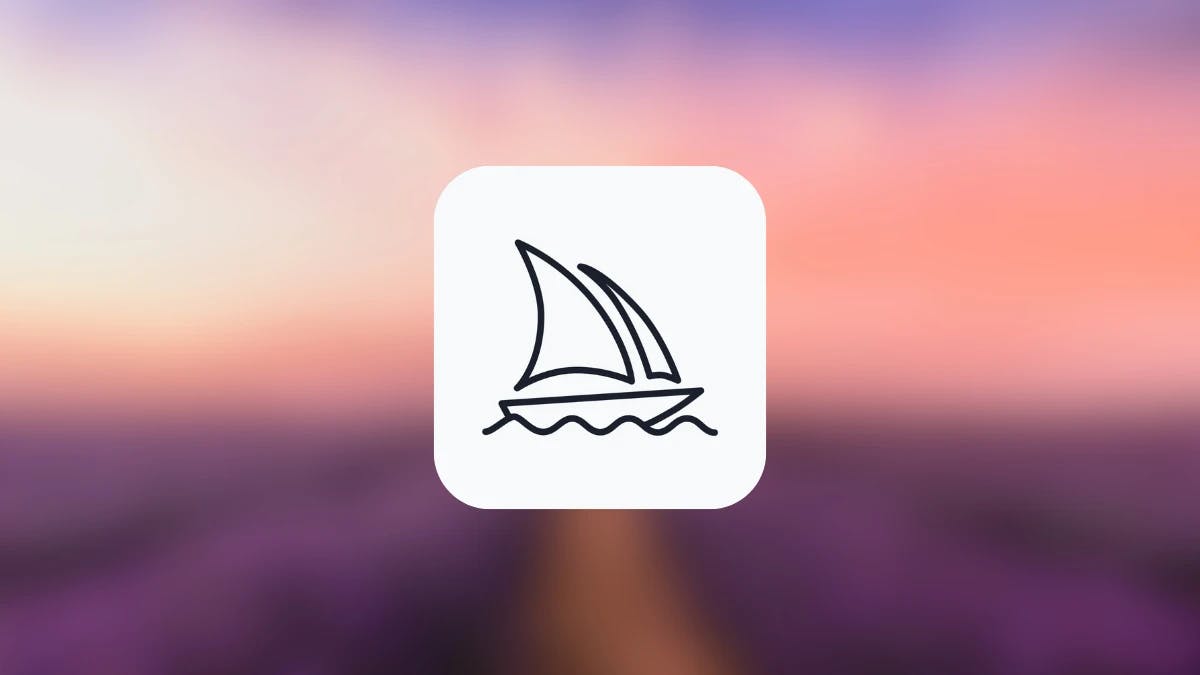
Midjourney Remixモードの究極ガイドへようこそ。これはAIアート制作の世界を革命化した機能です。創造的な視野を広げたい経験豊富なアーティストでも、AIアートの世界に飛び込みたい初心者でも、このガイドはすべての情報源です。
この包括的な記事では、Midjourney Remixモードについてのすべてを学びます。基本的な機能から高度なヒントとトリックまでを網羅します。また、一般的な問題とその回避方法にも取り組み、この素晴らしい機能を最大限に活用できるようにします。それでは、始めましょう!
Midjourney Remixモードとは何ですか?
Remixモードの基本
では、Midjourney Remixモードとは何でしょうか?これは、AIが生成したアートのさまざまな要素、例えば「プロンプト」、「パラメータ」、「モデルバージョン」、「アスペクト比」を変更できる機能です。これは、自分自身の編集スイートと考えてください。ここで、作成物を微調整して調整できます。
-
プロンプト:これはAIにアートを生成するためのテキストの手掛かりです。例えば、「夕日の海」などのプロンプトは穏やかな海景を生成するかもしれません。
-
パラメータ:これはAIの出力に影響を与える追加の設定です。パラメータには画像品質、スタイルなどが含まれることがあります。
-
モデルバージョン:Midjourneyは異なるバージョンのAIモデルを提供し、それぞれ独自の能力と制約を持っています。
-
アスペクト比:これにより、生成された画像の寸法を変更して、異なるプラットフォームやフォーマットに適したものにすることができます。
サンプルプロンプト:穏やかな海景を作成したい場合、プロンプトは次のようになるかもしれません:
/imagine prompt "夕日の海" --version 4 --quality highRemixモードをアクティベートする方法
Remixモードをアクティベートするのは簡単です。以下の手順に従ってください。
-
Midjourneyを開く:通常、AIアートを作成するMidjourneyプラットフォームを起動します。
-
設定に移動:設定セクションに移動し、通常は歯車アイコンで表されます。
-
Remixモードを探す:Remixモードのオプションが表示されるまでスクロールします。
-
トグルをオンにする:単にスイッチをオンに
してRemixモードをアクティベートします。
- 確認:画像グリッドの下にあるバリエーションボタン(V1、V2、V3、V4)が緑に変わると、それがアクティベートされたことを知ることができます。
Remixモードをアクティベートするためのサンプルコマンド:
/settings or /prefer remixこれらの手順に従うことで、新しい創造的な自由のレベルを開放しました。これにより、新しいアートを生成するたびにリミックスオプションが利用できるようになり、創造力の無限の可能性が開かれます。

Midjourney Remixモードの使用方法
Remixモードの前と後
Midjourney Remixモードが登場する前は、AIアートを作成するプロセスはいくつかの制約がありました。単一のプロンプトに頼らざるを得ず、出力が好みではない場合、ゼロから始めるしかありませんでした。これは時間がかかるだけでなく、創造性の範囲も制限しました。
Remixモードが登場して、全く新しい方法でAIアートとやりとりできるようになりました。カラースキームを変更したいですか?簡単です。もっと詳細を追加したり、スタイルを切り替えたりすることはできますか?もちろんです。
Remixモードの主な利点:
-
効率性:ゼロから始める必要はありません。既存のものをベースに構築できます。
-
柔軟性:異なるスタイル、テーマ、要素を簡単に切り替えられます。
-
創造性:さまざまな機能とパラメータを組み合わせることで、想像力を発揮できます。
サンプルプロンプト for Remixing:
元のプロンプトが次の場合:
/imagine prompt "夕日の海" --version 4 --quality highこれをサンライズにリミックスする場合、次のようにできます:
/remix prompt "夕日の海" --version 4 --quality highスタイルと時代をリミックスする力
Remixモードの最も魅力的な側面の1つは、スタイルや時代を変更できることです。現代の都市景観をわずかな調整で19世紀の絵画に変えることを想像してみてください。また、古典的な肖像画を未来的なアートに変えることもできます。可能性は無限です。
スタイルをリミックスする方法:
-
ベースイメージを選択:リミックスしたいイメージを選択します。風景から肖像画まで、何でも構いません。
-
Remixモードをアクティベート:Remixモードが有効になっていることを確認します。
-
スタイルを選択:適用したいスタイルを選択します。これは「印象派」から「未来的」など、さまざまです。
-
変更を適用:選択内容を確認し、イメージが変換されます。
スタイルをリミックスするためのサンプルプロンプト:
元のプロンプトが都市の風景の場合:
/imagine prompt "夜の現代都市景観" --version 4 --quality highこれを印象派のスタイルにリミックスする場合:
/remix prompt "印象派の夜の現代都市景観" --version 4 --quality highスタイルと時代をリミックスする能力は、あなたの創造物に新たな深みを加えるだけでなく、プロセスを楽しいものにもします。あなたが美術史のファンであるか、実験が好きな人であるかに関係なく、Remixモードには魅力があります。

正しいプロンプトで素晴らしい結果を実現する
完璧なプロンプトを作成することは、それ自体がアートです。考え抜かれたプロンプトは、平凡な出力と傑作との違いになることがあります。Midjourney Remixモードでは、良いプロンプトの重要性が高まり、無限のバリエーションを構築する基盤として機能します。
完璧なプロンプトを作成する手順:
-
テーマを特定:何を作成したいかを決定します。風景、肖像画、抽象的な何かですか?
-
具体的にする:プロンプトが詳細であるほど、良いです。単に「犬」ではなく、「夕日の中で遊ぶゴールデンレトリバー」と試してみてください。
-
修飾語を使用:「鮮やか」、「神秘的」、「リアル」などの単語は、あなたのアートにユニークなタッチを加えることができます。
-
テストと調整:実験するのをためらわないでください。最初の出力が完璧でない場合は、次のリミックスの出発点として使用します。
詳細な出力のためのサンプルプロンプト:
/imagine prompt "夕暮れに蛍が飛び交う鮮やかで神秘的な森" --version 4 --quality highこれを冬のシーンにリミックスする場合:
/remix prompt "雪に覆われた夕暮れに蛍が飛び交う鮮やかで神秘的な森" --version 4 --quality highRemixモードインターフェイスのナビゲーション
Remixモードをアクティベートすると、Midjourneyインターフェイスにいくつかの変更があることに気付くでしょう。最も明白な変更は、変化ボタン(V1、V2、V3、V4)が緑に変わることです。これらのボタンは、無限の創造的な可能性への入口です。
変化ボタンの使用方法:
-
ベースイメージを生成:作成したプロンプトを使用して、初期のアートを生成します。
-
変化を選択:生成されたイメージの下にある緑の変化ボタンの1つをクリックします。
-
プロンプトを編集:新しいプロンプトを編集するウィンドウが表示され、リミックスするために既存のプロンプトを編集できます。
-
変更を適用:新しいプロンプトに満足したら、リミックスされたイメージを生成するために確認します。
変化の使用のためのサンプルプロンプト:
元のプロンプトが次の場合:
/imagine prompt "山の背後に広がる穏やかな湖" --version 4 --quality high夕焼けをシーンに追加するには、変化ボタンをクリックしてプロンプトを編集し、次のようにします:
/remix prompt "山の背後に広がる穏やかな湖、夕焼けの間" --version 4 --quality highRemixモードインターフェイスのナビゲーションは非常に直感的であり、一度使い方を覚えると、古い方法でAIアートを作成するのは難しいと感じるかもしれません。
Midjourney Remixモードv5を最大限に活用する
最新バージョンであるMidjourney Remixモードv5は、アート制作プロセスをさらに魅力的にする新機能と改善を多数提供しています。新しい品質設定から新しいスタイルオプションまで、v5はどんなAIアート愛好家にも宝の山です。
バージョン5の新機能:
-
強化された品質設定:新しい品質パラメータを使用して、さらにリアルな画像を実現します。
-
追加のスタイル:さらに多くのスタイルが追加され、より広範な芸術的表現が可能になります。
-
ユーザーインターフェースの改善:UIはより直感的になり、さまざまなオプションを簡単にナビゲートできるようになりました。
バージョン5のためのサンプルプロンプト:
新機能を探索するために、次のようなプロンプトを使用できます:
/imagine prompt "静かな町の星空" --version 5 --quality ultraハイバリエーションモードと虹モードを探索する
創造物に予測不可能性と華やかさを追加したい場合、ハイバリエーションモードと虹モードを探索する価値があります。ハイバリエーションモードは、単一のプロンプトに対して異なる出力を提供します。虹モードは、よりカラフルで鮮やかな結果を得ることができます。
ハイバリエーションモードの使用方法:
-
ハイバリエーションをアクティベート:
/prefer high_variationコマンドを使用してハイバリエーションモードをアクティベートします。 -
プロンプトを提供:通常のプロンプトを提供し、複数のバリエーションを楽しんでください。
虹モードの使用方法:
-
虹モードをアクティベート:
/prefer rainbowコマンドを使用して虹モードをアクティベートします。 -
プロンプトを提供:通常のプロンプトを提供し、よりカラフルな結果を期待してください。
ハイバリエーションモードと虹モードのサンプルプロンプト:
通常のプロンプトを使用して、次のコマンドを試してみてください:
/imagine prompt "夕暮れに蛍が飛び交う鮮やかで神秘的な森" --version 5 --quality ultraこれにより、さまざまな魅力的なバリエーションが生成され、あなたのアートに驚きと多様性をもたらします。
Midjourney Remixモードの高度なヒントとトリック
Midjourney Remixモードを楽しむために、さらに高度なヒントとトリックを探索しましょう。これらのテクニックを使えば、より印象的なアートを作成できます。
プロンプトのレイヤリング
プロンプトのレイヤリングは、さまざまな要素を組み合わせて複雑なアートを作成する方法です。複数のアイデアやテーマを組み合わせて、驚くべき新しい作品を生み出すことができます。
プロンプトのレイヤリングのサンプル:
/imagine prompt "宇宙で踊る星々と夕焼けの都市" --version 5 --quality ultraこのようなプロンプトを使用することで、異なる要素を組み合わせて創造的な作品を生成できます。
アートのストーリーテリング
アートに物語を組み込むことは、視覚的な魅力をさらに高める方法です。プロンプトに物語的要素を追加し、観客に作品の背後にあるストーリーを想像させることができます。
アートのストーリーテリングのサンプル:
/imagine prompt "秘密の森で遭遇した幻想的な生き物" --version 5 --quality ultraこのプロンプトにより、観客は幻想的なストーリーを思い描くことができます。
まとめ
Midjourney Remixモードは、AIアート制作の革命的な新機能であり、無限の創造的な可能性を提供します。プロンプトの変更、スタイルのリミックス、モデルバージョンの選択、アスペクト比の調整、新機能の探索、そして高度なヒントとトリックの活用により、あなたのアートは新たな高みに達します。
この究極のガイドを参考にして、Midjourney Remixモードで新しいアートの旅を始め、あなたの創造力を解き放ってください。新しいアートの世界が待っています。さあ、始めましょう!
Midjourney Remix ModeのFAQ(よくある質問)
MidjourneyのRemixモードとは何ですか?
Remixモードは、Midjourneyプラットフォームの専用機能で、AIによって生成されたアートのさまざまな要素を変更できる機能です。プロンプト、パラメータ、モデルバージョン、アスペクト比などを異なるバリエーション間で変更できます。この機能により、ゼロから始めることなく作品を微調整し、新たな可能性を探ることができます。
MidjourneyでRemixモードを有効にするにはどうすればよいですか?
Remixモードを有効にする手順は次のとおりです:
- 通常、AIアートを作成するMidjourneyプラットフォームを開きます。
- 設定セクションに移動し、通常、歯車アイコンで表されます。
- 下にスクロールしてRemixモードオプションを見つけます。
- スイッチを切り替えてRemixモードを有効にします。
- 画像グリッドの下にある変化ボタン(V1、V2、V3、V4)が緑に変わると、Remixモードが有効であることがわかります。
また、コマンドラインインターフェースで/prefer remixコマンドを使用してもRemixモードをアクティベートできます。
Midjourneyでのバリエーションの使い方はどうすればいいですか?
Midjourneyでは、バリエーションとは同じ初期プロンプトに基づいて生成された異なる出力のことです。Remixモードを有効にした後、変化ボタン(V1、V2、V3、V4)が緑に変わるのを見ることができます。バリエーションを使用する方法は次のとおりです:
- 作成したプロンプトを使用してベースイメージを生成します。
- 生成されたイメージの下にある緑色の変化ボタンの1つをクリックします。
- ウィンドウが表示され、既存のプロンプトを編集できるようになります。
- 新しいプロンプトに満足したら、リミックスされたイメージを生成するために確認します。
Midjourneyで画像をプロンプトとして使用する方法は?
Midjourneyで画像をプロンプトとして使用することは、自分自身のアップロードした画像をリミックスする新しい世界を開くことができる興奮する機能です。
自分の画像をアップロードしてリミックスする手順:
- 通常、プラットフォーム上の「アップロード」オプションに移動します。
- デバイスからアップロードしたい画像を選択します。
- アップロードしたら、Remixモードが有効になっていることを確認します。
- リミックスのプロセスを開始するために、変化ボタンを使用します。
自分の画像をアップロードしてリミックスするために、/upload image "your_image.jpg"などのコマンドを使用し、その後リミックスコマンドを使用できます。
